Интересный коллаж создаем замороженную бутылку, зимние узоры на бутылке, замороженная фотография в уроке фотошопа
Шаг 01 Сперва создайте документ и залейте фоновый слой нефритовым цветом #90aea7 (размеры документа не мелкие). Потом создайте новый слой, сбросьте цвета к черному и белому, нажав клавишу D, и примените Filter> Render> Clouds. Затем размойте полученный результат Filter> Blur> Gaussian Blur (радиус 180) и измените режим смешивания для этого слоя на Overlay:
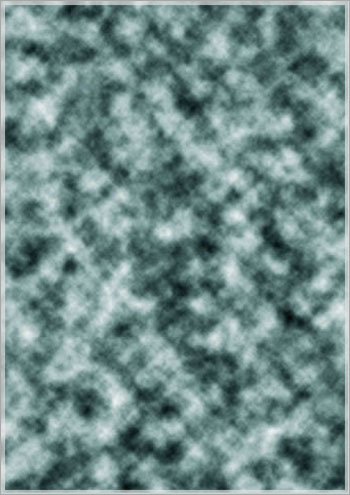
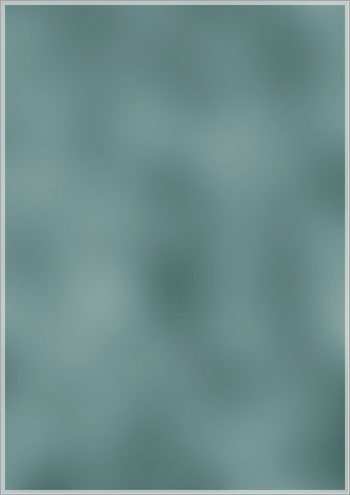
Шаг 02 Теперь давайте осветлим фон. Поверх слоев создайте корректирующий слой Image> Adjustments> Levels и сдвиньте правый ползунок влево, к значению 165:
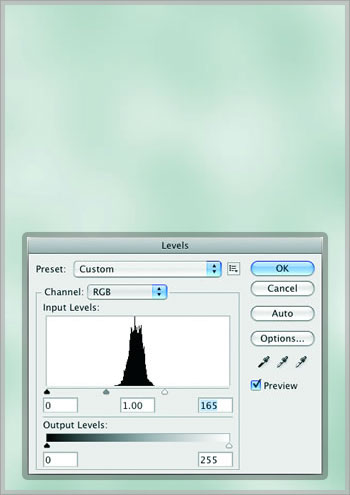
Шаг 03 Далее мы создадим подобие водной поверхности, на которой будет находиться бутылка. Создайте новый слой и залейте его белым цветом. Примените Filter> Pixelate> Mezzotint, выбрав тип Medium Dots, потом примените Filter> Blur> Motion Blur с силой действия в 80рх и углом наклона в 0º. После, немного увеличьте размер слоя, чтобы его неоднородные стороны вышли за границы видимости:

Шаг 04 Идея здесь состоит в том, чтобы пол постепенно растворялся в светлой бесконечности фона. Для этого мы воспользуемся маской. Создайте таковую и выберите инструмент Gradient. Проведите черно-белым градиентом линейного типа по маске снизу вверх, так, чтобы реализовать нашу задумку. Если с первого раза получится не совсем так, как хочется, то можно повторить проведение градиентом еще:

Шаг 05 Изображение подходящей бутылки можно бесплатно найти на фотостоках, лично я взял эту. Вставьте изображение бутылки в свою работу, предварительно вырезав ее из фона:

Шаг 06 Чтобы получить эффект легкого обледенения на бутылке, мы создадим матовую кисть. Для этого мы используем уже использовавшийся фильтр. Создайте новый слой и залейте его белым цветом и примените Filter> Pixelate> Mezzotint. Выберите инструмент Elliptical Marquee, в поле Feather поставьте 50рх (в зависимости от размеров документа), затем создайте на основе вашего выделения новую кисть Edit> Define Brush Preset и назовите ее «Frosted»:
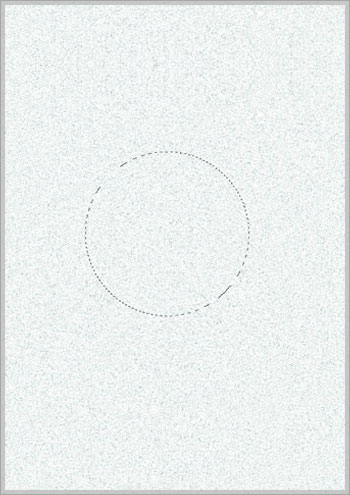
Шаг 07 Отключите слой и выберите только что созданную кисть и включите меню ее настройки, нажав F5. В появившемся окне настройте следующие параметры: в меню Brush Tip Shape измените spacing на 10%; в меню Shape Dynamics, выставьте Size Jitter на 100%, а Minimum Diameter на 20%; в меню Scattering передвиньте ползунок Scatter до 120%, а Count до 5; в меню Other Dynamics установите Opacity Jitter в 50%, а Flow Jitter в 20%:

Шаг 08 Теперь создайте слой выше слоя с бутылкой, переведите его в обтравочный режим (Ctrl+Alt+G) и начните наносить легкий конденсат:

Шаг 09 Сейчас мы нанесем на некоторые части бутылки плотную ледяную корочку. Чтобы сделать это, мы должны будем подготовить другою кисть. Нажмите F5, выберите мягкую круглую кисть с диаметром в 100рх и настройте следующие настройки: в меню Shape Dynamics поставьте Size Jitter на 100%, а Minimum Diameter на 1%; в меню Scattering установите параметр Scatter к 0%, а Count к 3; в меню Texture выберите паттерн Noise (находится в наборе Texture Fill) и уменьшите значение Scale до 20-30%; в меню Other Dynamics понизьте Opacity Jitter к 50% и Flow Jitter к 40%:
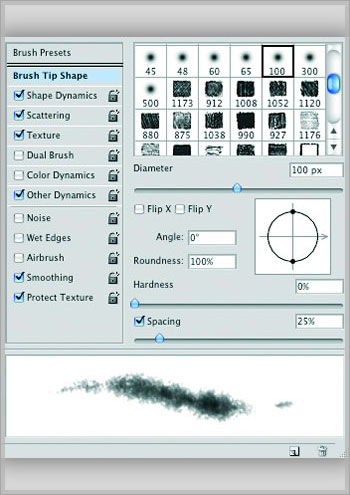
Шаг 10 Создайте новый слой и переведите его также в обтравочный режим или добавьте маску по форме бутылки, чтобы все, что будет рисоваться не выходило за ее края. Выберите свою новую кисть и белым цветом начните проводить по тем областям, которые будут замороженными. Изменяйте размеры кисти, используя горячи клавиши [ и ], чтобы получить более разноуровневый реалистичный эффект – сперва рисуйте большой кистью, а затем маленькой для подводки областей. Светло-серым цветом обозначьте тени ледяной корки под крышкой и у основания шеи бутылки. Эти мелкие детали серого цвета добавят большую глубину к ледяному эффекту:

Шаг 11 Создайте еще один слой (уже без маски) и, используя ту же самую кисть маленького диаметра, тщательно обрисуйте границу вокруг бутылки — это создаст более грубый замороженный край. Также подведите края льда, что в середине бутылки:
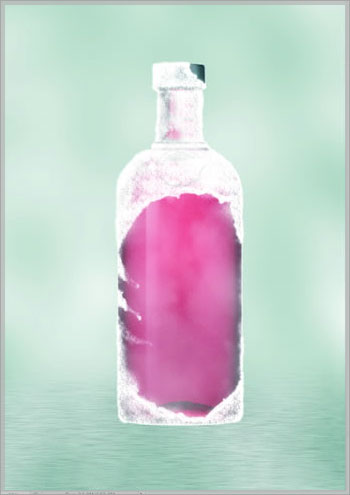
Шаг 12 Снова добавьте новый слой выше имеющихся и, используя нормальную круглую кисть, нарисуйте кружочки, которые станут водяными капельками. При этом немного изменяйте размер кисти и форму капелек, чтобы они не были полностью одинаковыми. Сделайте большинство капелек маленькими, а часть бóльшими:

Потом примените к этому слою стиль Drop Shadow, в окне которого понизьте параметр Opacity до 40%, режим Blend Mode = Color Burn, Distance = 1, Size = 2. Затем включите стиль Inner Shadow, где Opacity = 75%, Angle = 90º, Distance = 0, Size = 1. В стиле Bevel and Emboss: Depth = 730%; Size = 4px; Soften = 3px; Angle = 151º; Altitude = 37º; Shadow Mode = Color Burn (цвет настройте темно-красным); Opacity = 30%:


Шаг 13 Сделать эффект замороженного текста, используя наш метод, просто. Сначала напечатайте сам текст, а на новом слое обработайте его кистью, что мы настроили в 9-ом шаге. Важно, чтобы края не были слишком однородны, можно также стереть часть налета и немного деформировать буквы. Также примените к тексту стиль Drop Shadow (Angle = 90º; Opacity = 30%; Distance = 1; Size = 1. Дальше, при помощи деформации, исказите немного текст так, чтобы он повторял форму бутылки, по краям немного сужаясь. На картинке ниже не совсем удачно показан эффект обледенелого текста, но кисть находится в ваших руках:

Шаг 14 Скачайте бесплатный набор дымных кистей, загрузите их в фотошоп. Создайте новый слой ниже слоя с бутылкой, выберите подходящую кисть из скачанного набора и добавьте небольшие пучки дыма вокруг нашей бутылки, чтобы создавалось ощущение веющей прохлады, как показано ниже:
кисти, скачать можно здесь
Шаг 15 Сгруппируйте все слои связанные с бутылкой (помимо тех, что создавали фон), дублируйте ее и слейте дубликат в один слой Ctrl+E, а затем примените Filter> Blur> Gaussian Blur с силой действия в 30рх. Измените режим смешивания на Screen и понизьте непрозрачность до 70%. Выберите ластик и удалите некоторые области. Этими действиями мы пытаемся сымитировать эффект нахождения в холодной окружающей среде. Добавьте к нашей композиции некоторые детали, как облака и отражение на водной поверхности:

Можете добавить расходящиеся вокруг бутылки водные круги, вьющийся пар или другие желаемые эффекты на ваш вкус. А ниже еще раз результат урока с другими цветокорректирующими настройками:

уроке фотошоп, уроки фотошопа, урок Photoshop
Компания Tineco показала свои новейшие разработки в сфере умной бытовой техники на международной выставке…


